Maison >Tutoriel système >Série Windows >Comment définir un mot de passe à la mise sous tension sur Windows 10 Home Edition
Comment définir un mot de passe à la mise sous tension sur Windows 10 Home Edition
- WBOYWBOYWBOYWBOYWBOYWBOYWBOYWBOYWBOYWBOYWBOYWBOYWBavant
- 2023-12-27 14:21:42945parcourir
Lorsque nous utilisons Win10 Home Edition, si nous craignons que notre ordinateur soit utilisé par d'autres ou que nos informations personnelles soient volées, nous pouvons définir un mot de passe de mise sous tension pour l'ordinateur afin que l'ordinateur ne soit pas utilisé par d'autres, mais le mot de passe de mise sous tension Comment le définir ? Venez jeter un oeil au tutoriel détaillé~
Comment définir un mot de passe de mise sous tension pour la version familiale Win10 :
1. Appuyez d'abord sur les touches "Win+R" pour ouvrir. Exécutez, entrez « contrôle » et cliquez sur « OK ». Ouvrez le panneau de configuration.
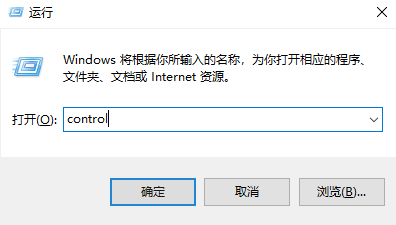
2. Ensuite, dans le panneau de configuration, cliquez sur « Afficher par », sélectionnez « Grandes icônes » et recherchez « Comptes d'utilisateurs » dans le mode d'affichage actuel.
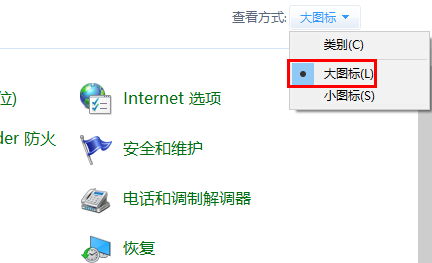
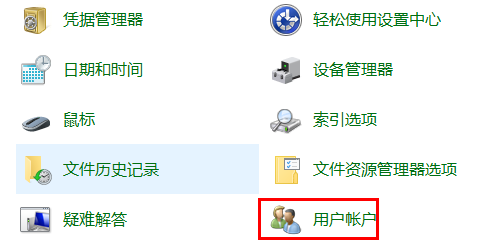
3. Après avoir entré "Compte utilisateur", cliquez sur "Modifier les informations de mon compte dans les paramètres de l'ordinateur".
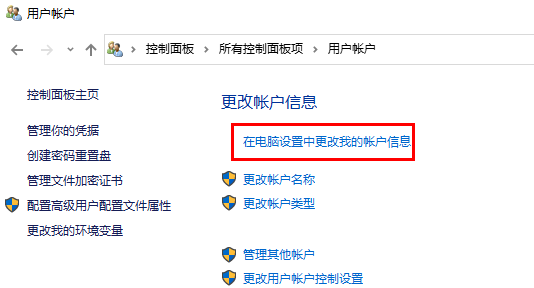
4. Enfin, dans la fenêtre pop-up, sélectionnez « Options de connexion » et définissez le mot de passe de mise sous tension dans « Options de connexion ».
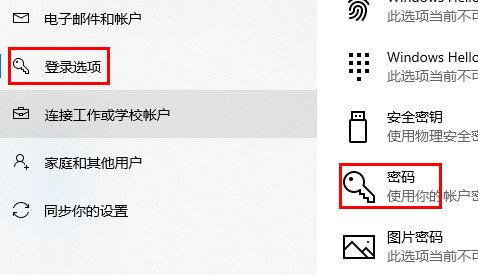
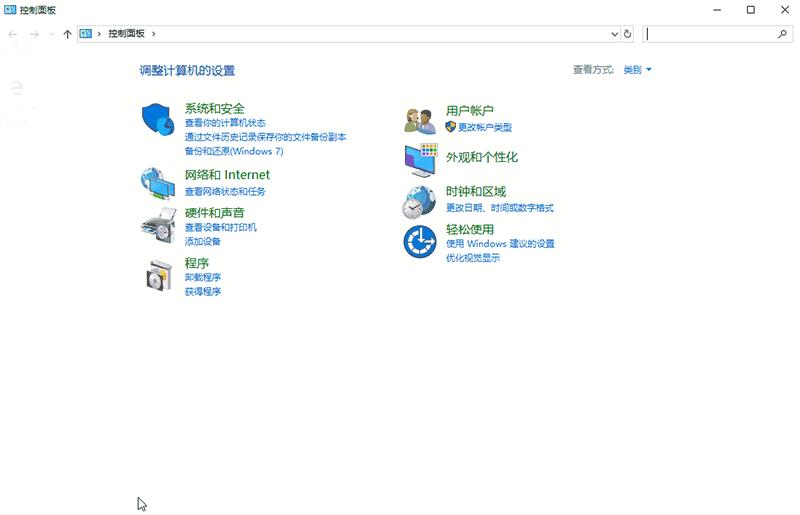
Ce qui précède est le contenu détaillé de. pour plus d'informations, suivez d'autres articles connexes sur le site Web de PHP en chinois!
Articles Liés
Voir plus- Comment résoudre le problème de la rotation du bureau Windows 7 à 90 degrés
- Comment mettre fin de force à un processus en cours dans Win7
- Version préliminaire de Win11 Build 25336.1010 publiée aujourd'hui : principalement utilisée pour tester les pipelines d'exploitation et de maintenance
- Aperçu de la version bêta de Win11 Build 22621.1610/22624.1610 publié aujourd'hui (y compris la mise à jour KB5025299)
- La reconnaissance d'empreintes digitales ne peut pas être utilisée sur les ordinateurs ASUS. Comment ajouter des empreintes digitales ? Conseils pour ajouter des empreintes digitales sur les ordinateurs ASUS

